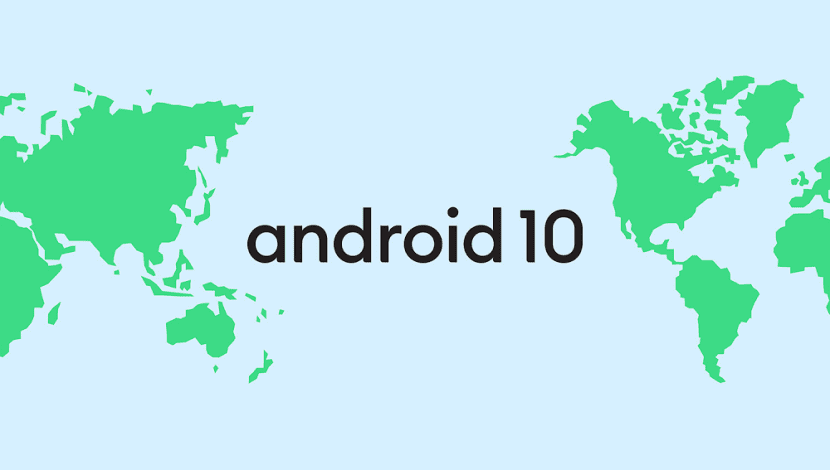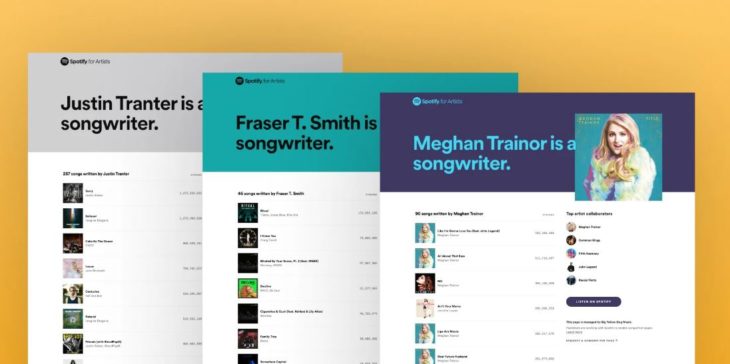Cara Mengkloning Hanya Partisi OS ke SSD di Windows 10
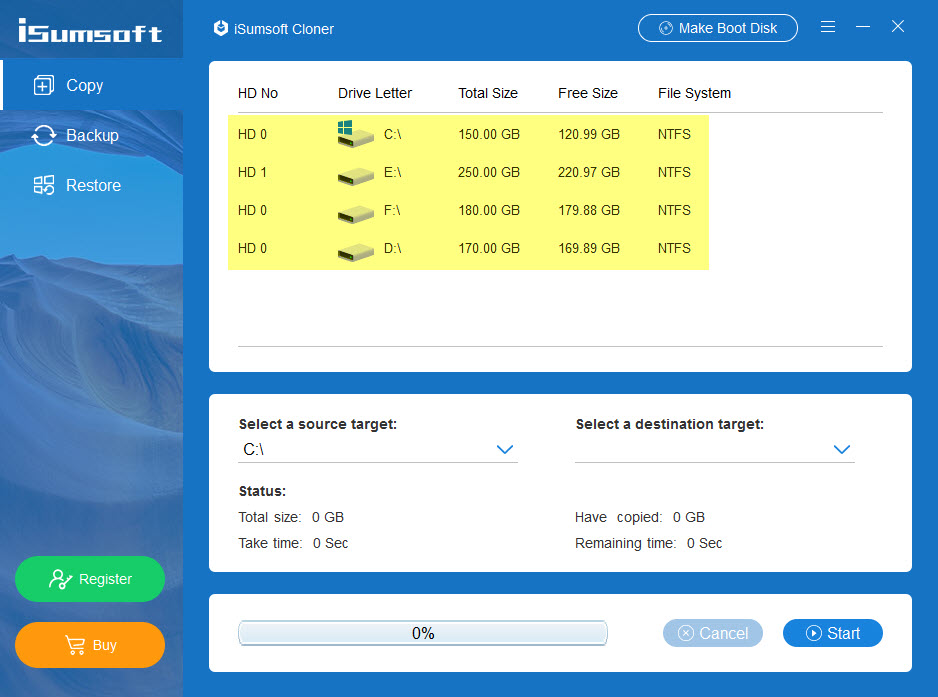
Saat ini semakin banyak orang menggunakan SSD untuk memutakhirkan komputer mereka karena SSD dapat membaca dan menulis jauh lebih cepat daripada hard disk drive tradisional (HDD). Memutakhirkan biasanya berarti menambahkan SSD baru ke komputer dan mengaturnya sebagai hard disk utama, meninggalkan hard disk lama sebagai perangkat penyimpanan data. Ini tidak hanya akan mempercepat komputer Anda, tetapi juga memperluas ruang penyimpanan Anda.
Sepanjang proses peningkatan, Anda akan menemukan masalah yang sangat penting, yaitu migrasi sistem. Anda Windows OS tidak akan secara otomatis melakukan migrasi dari hard disk lama ke SSD baru, jadi bagaimana cara Anda memigrasi Windows OS ke SSD? Ini adalah masalah penting, atau bahkan masalah, karena Anda mungkin perlu menginstal ulang Windows pada SSD. Tetapi pada kenyataannya, Anda tidak harus melakukannya, karena Windows teknologi klon sekarang muncul, yang memungkinkan Anda untuk mengkloning Windows OS ke SSD dengan mudah tanpa kehilangan data, dan tetap dapat di-boot SSD tanpa masalah. Sekarang mari kita lihat bagaimana ini bisa dicapai.
iSumsoft Cloner, perangkat lunak kloning partisi sederhana namun kuat, adalah kunci dan pilihan terbaik untuk memecahkan masalah. Ini memungkinkan Anda untuk mengkloning hanya partisi OS ke SSD di Windows 10/8/7 dan menjaga agar partisi lain tetap utuh di hard drive lama. Ini sangat praktis, terutama jika Anda hanya ingin menggunakan SSD sebagai drive sistem operasi. Sekarang mari kita lihat cara kerjanya.
Langkah-langkah untuk mengkloning hanya partisi OS ke SSD di Windows 10
Langkah 1: Pastikan SSD terpasang di komputer.
Anda dapat menginstal SSD sendiri dengan merujuk pada instruksi yang relevan. Jika Anda tidak terlalu mahir dalam teknologi komputer, Anda mungkin perlu mencari orang yang lebih profesional untuk membantu Anda dalam pemasangan. Setelah Anda selesai menginstal, nyalakan komputer Anda dan masuk ke Windows 10. Kemudian buka Manajemen Disk untuk menginisialisasi SSD baru, sehingga SSD dapat ditampilkan sebagai partisi yang tersedia.
Langkah 2: Jalankan iSumsoft Cloner di komputer Anda Windows 10.
Unduh dan instal iSumsoft Cloner di komputer Anda Windows 10. Perangkat lunak saat ini mendukung pengunduhan gratis dan uji coba 7 hari gratis, sehingga Anda dapat menikmati semua fitur secara gratis. Setelah instalasi, luncurkan perangkat lunak. Anda akan melihat layar berikut ini, yang memperlihatkan daftar lengkap semua partisi Anda dan hard drive yang dipasang.
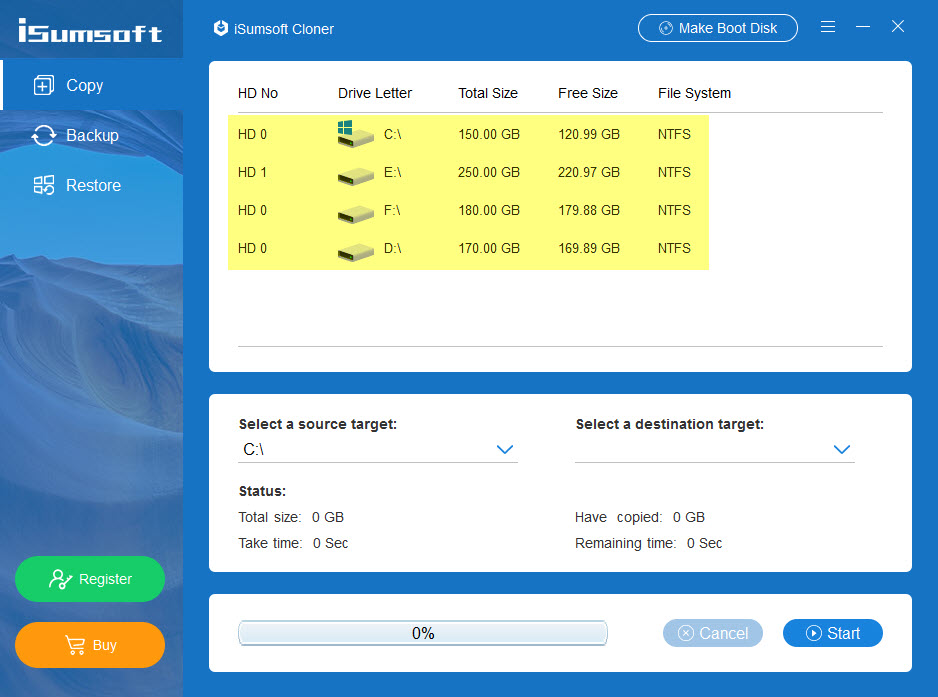
Langkah 3: Mengkloning partisi OS ke SSD.
1: Pilih Salinan pilihan di sudut kiri atas antarmuka perangkat lunak.
2: Pilih partisi OS (biasanya drive C :) yang berisi Windows 10 OS sebagai target sumber.
3: pilih SSD sebagai target tujuan.
4: Klik Mulai dan ketika dialog Tips muncul, klik OK untuk melanjutkan. Kemudian perangkat lunak akan segera mulai kloning Windows 10 partisi OS ke SSD.
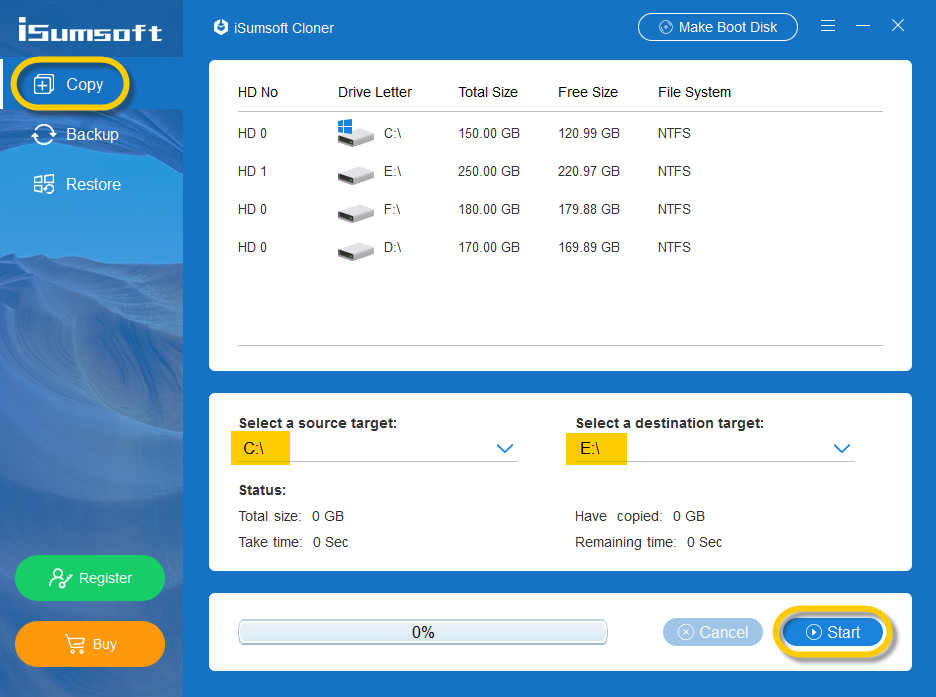
5: Sekarang tunggu saja proses kloning selesai. Ini membutuhkan waktu sekitar 10 menit, tergantung pada ruang yang digunakan pada partisi OS Anda saat ini. Ketika Anda menerima prompt Misi Selesai pada antarmuka perangkat lunak, proses kloning selesai, dan Anda akan menemukan bahwa seluruh partisi OS telah sepenuhnya disalin ke SSD. Ini adalah salinan persis yang mencakup semua data pribadi Anda dan semua file sistem yang diperlukan untuk boot Windows 10.
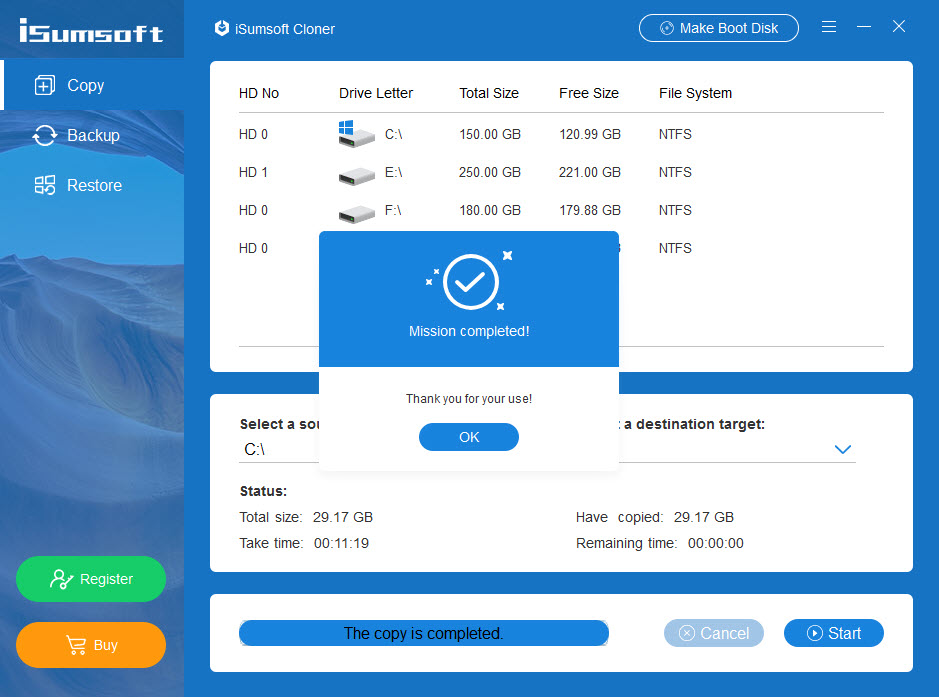
Langkah 4: Buat komputer boot dari SSD.
Sekarang milikmu Windows 10 partisi OS telah dikloning ke SSD, yang tersisa adalah membuat komputer melakukan booting dari SSD. Jika sekarang Anda menghapus hard drive lama dan hanya menyimpan SSD yang baru diinstal, komputer akan secara otomatis menggunakan SSD sebagai hard disk utama dan melakukan booting darinya. Namun, jika Anda menyimpan kedua hard drive di komputer Anda, seperti yang telah kami nyatakan di awal artikel, satu untuk Windows Drive OS dan yang lainnya untuk perangkat penyimpanan data, Anda harus mengubah pengaturan BIOS untuk membuat komputer boot dari SSD. Untuk melakukannya, cukup restart komputer dan selama proses restart, tekan lama tombol F2 (mungkin tombol lain seperti DEL atau F12) untuk memasuki lingkungan BIOS. Lalu pergi ke opsi Boot dan atur SSD sebagai perangkat boot pertama. Akhirnya, simpan perubahan BIOS dan komputer Anda akan boot dari SSD berhasil, dan dikloning Windows 10 OS akan berjalan dengan sempurna di SSD tanpa masalah, seperti yang terjadi pada hard drive lama.
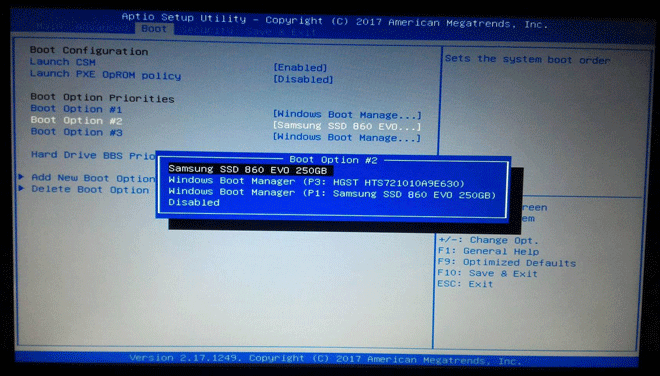
Mengapa memilih iSumsoft Cloner untuk dikloning Windows 10 OS ke SSD
iSumsoft Cloner adalah perangkat lunak kloning partisi profesional, andal, dan mudah digunakan yang dikembangkan oleh iSumsoft, sebuah perusahaan pengembangan perangkat lunak dengan sejarah lebih dari 10 tahun. Ini sangat penting bagi kami untuk memilih satu alat perangkat lunak pihak ketiga. Tentu, ada beberapa program perangkat lunak kloning disk di web yang membantu pengguna mengkloning seluruh hard disk ke yang lain. Namun, karena besarnya jumlah data yang akan dikloning, proses kloning rentan terhadap kesalahan atau bahkan kegagalan. iSumsoft Cloner hampir sempurna, karena hanya mengkloning satu partisi pada satu waktu, yang merupakan proses yang lebih sederhana dan sulit menghasilkan kesalahan. Jadi, dalam hal kemudahan penggunaan, keandalan, keamanan, dan kepraktisan, iSumsoft Cloner tidak diragukan lagi merupakan pilihan yang lebih baik.
Lebih Banyak Manfaat Menggunakan iSumsoft Cloner
Selain kloning / penyalinan Windows OS (partisi), iSumsoft Cloner juga memiliki kemampuan Cadangkan dan Kembalikan yang memungkinkan Anda membuat cadangan seluruh partisi (OS) ke drive lain. Ini lebih praktis daripada metode cadangan lainnya. Bahkan jika komputer Anda gagal memulai Windows karena kesalahan sistem, iSumsoft Cloner memungkinkan Anda membuat disk boot WinPE dan kemudian mengakses / mencadangkan data Anda di hard disk tanpa perlu boot ke Windows.
Kesimpulan
Jika Anda berencana untuk mengganti atau meningkatkan hard drive komputer Anda dengan SSD dan bertanya-tanya bagaimana cara memigrasi hanya partisi OS ke SSD tanpa harus menginstal ulang Windows 10 atau kehilangan data, kloning adalah cara termudah dan tercepat. Dan, iSumsoft Cloner adalah salah satu yang terbaik Windows alat kloning partisi karena gratis, aman, mudah digunakan, dan benar-benar efektif.